Gestion des périphériques externes, Enregistrement de préréglages de périphérique – Grass Valley EDIUS Pro v.7.7 Manuel d'utilisation
Page 113
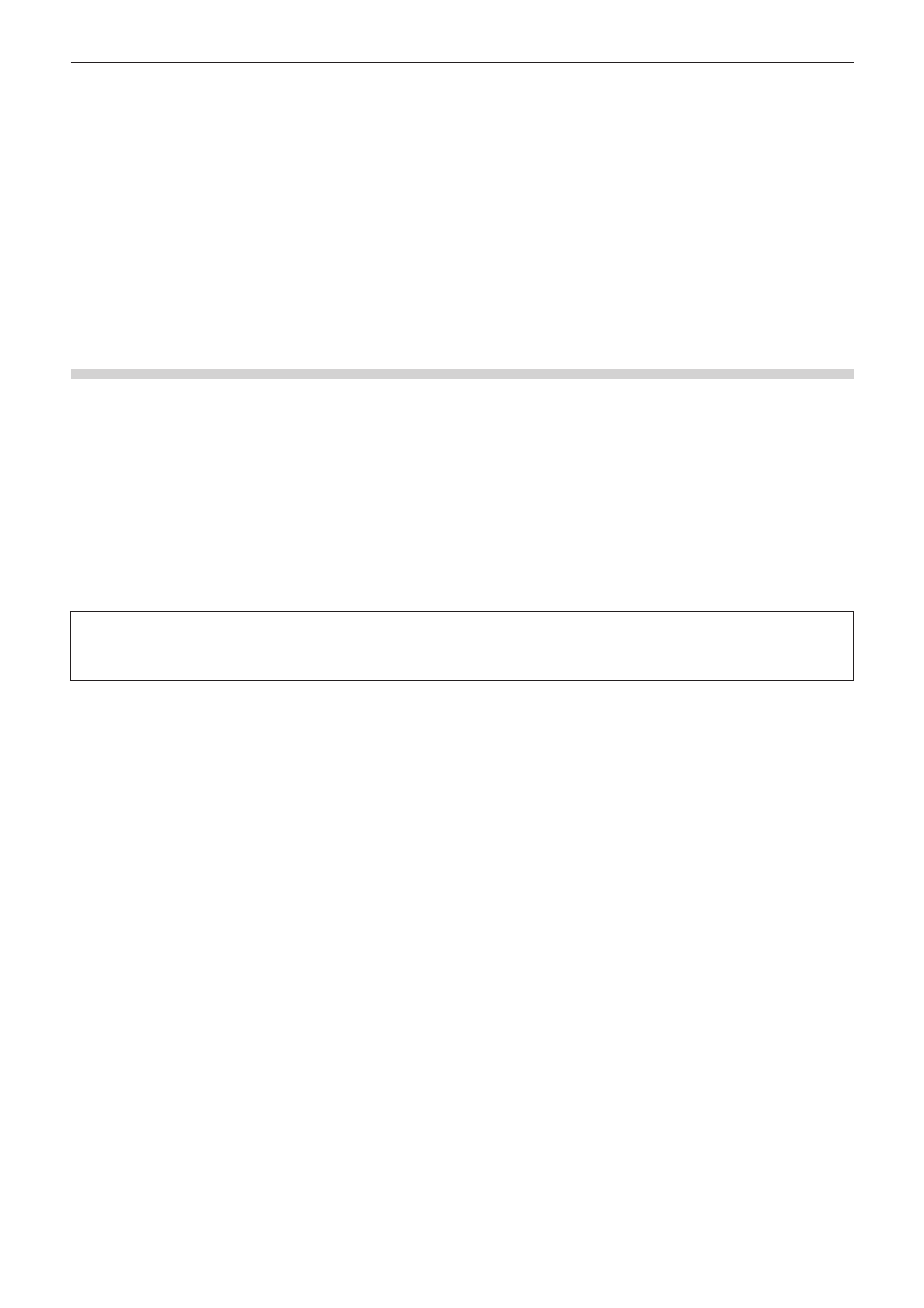
Chapitre 3 Paramètres de montage — Gestion des Périphériques Externes
113
Gestion des Périphériques Externes
Enregistrement de périphériques externes qui interagissent avec les
préréglages de périphérique
Enregistrez et gérez les informations de connexion des périphériques externes (par exemple, caméras, platines, webcams, microphones)
utilisés pour la capture ou l’exportation en bande, ou des produits Grass Valley en tant que préréglages de périphérique.
Enregistrer des préréglages de périphérique à l’avance vous permet de choisir simplement le préréglage de périphérique lorsque vous
capturez des sources ou exportez vers des bandes, afin que l’entrée/la sortie se fasse de manière optimale.
Assurez-vous de préenregistrer les préréglages de périphérique avant de procéder à une capture ou une exportation vers une cassette.
Enregistrement de Préréglages de Périphérique
Enregistrez les informations de connexion pour les périphériques externes utilisés pour la capture ou l’exportation vers une bande ou les
produits Grass Valley à utiliser en entrée et en sortie en tant que préréglages de périphérique.
Avant d’enregistrer des préréglages de périphérique, connectez le périphérique externe (par ex. une caméra) utilisé pour l’entrée/la sortie à
votre ordinateur, puis allumez-le.
« Connexion aux périphériques externes » (w page 145)
2
f
Les périphériques externes dans lesquels des fichiers vidéo ou audio sont enregistrés (par exemple une caméra CD/DVD, AVCHD, un
support amovible tel qu’une carte mémoire SD, un dispositif XDCAM EX) ne doivent pas nécessairement être enregistrés en tant que
préréglages de périphérique.
1)
Cliquez sur [Paramètres] dans la barre de menu, puis cliquez sur [Paramètres système].
3
Remarque
f
Si vous utilisez un profil d’utilisateur restreint, les paramètres système ne peuvent pas être modifiés.
« Profil d’utilisateur restreint » (w page 111)
2)
Cliquez sur l’arborescence [Matériel], puis cliquez sur [Préréglage de périphérique].
f
L’écran [Préréglage de périphérique] s’affiche.
« Ecran [Préréglage de périphérique] » (w page 114)
3)
Cliquez sur [Nouveau].
f
[Assistant de préréglage] démarre.
1
Alternative
f
Effectuez un clic droit sur une zone vide dans la liste de préréglage de périphériques, puis cliquez sur [Nouvelle].
4)
Saisissez le nom du préréglage de périphérique.
5)
Cliquez sur [Sélectionner l'icône], sélectionnez l’image à utiliser comme icône, puis cliquez sur
[OK].
f
Pour utiliser une image de votre choix, cliquez sur [...] et sélectionnez un fichier.
6)
Cliquez sur [Suivant].
f
L’écran [Entrée H/W, Paramètres de format] s’affiche.
« Ecran [Entrée H/W, Paramètres de format] » (w page 114)
7)
Configurez chaque élément, puis cliquez sur [Suivant].
f
L’écran [Sortie H/W, Paramètres de format] s’affiche.
« Ecran [Sortie H/W, Paramètres de format] » (w page 116)
8)
Configurez chaque élément, puis cliquez sur [Suivant].